Širokopásmová připojení mají čas od času tendenci mít nižší výkon. Může to být způsobeno dočasnou dobou údržby nebo váš poskytovatel služeb může trpět problémy s infrastrukturou. Nejzřetelnějšími známkami obou problémů jsou pomalé rychlosti stahování. Tyto problémy ovlivní i základní procházení internetu a jednoduché, textově náročné webové stránky, jako je Wikipedie, se mohou načítat dlouho. To jsou samozřejmě vzácné jevy, ale to neznamená, že vždy získáte rychlost internetu, kterou vám váš ISP slíbil. Pokud víte, možná jste byli sníženi na nižší rychlost, protože váš poskytovatel internetových služeb změnil váš datový tarif.
V jiných případech může váš ISP pouze omezovat vaše připojení nebo omezovat vaši rychlost v určitou denní dobu. Chcete-li zjistit, co se děje s rychlostí vašeho internetu, musíte to zkontrolovat. Kontrola rychlosti vašeho internetu je poměrně jednoduchý proces, ale pokud se na to chystáte, abyste zjistili, zda jste omezováni, v podstatě se snažíte přistihnout svého ISP ve lži.

Table of Contents
Otestujte rychlost internetu
Existuje nespočet aplikací, které mohou otestovat rychlost vašeho internetu. Google má ve vyhledávání zabudovanou funkci testu rychlosti a SpeedTest je dalším oblíbeným nástrojem pro testování rychlosti vašeho internetu. Většina ISP bude mít také svůj vlastní nástroj pro testování rychlosti vašeho internetu. Chcete-li nejprve otestovat připojení, chcete tento konkrétní nástroj použít. Je dobré to otestovat v různou denní dobu. Pro větší přesnost zkontrolujte rychlost v pátek nebo v sobotu večer. To jsou časy, kdy váš ISP pravděpodobně zažije silný provoz ze strany většiny zákazníků, a tehdy s největší pravděpodobností utrpí vaše rychlost.
Nástroj na testování rychlosti vašeho ISP
Možná budete muset prozkoumat oficiální web vašeho poskytovatele internetových služeb nebo jakýkoli uživatelský či administrátorský panel, který poskytují zákazníkům na svých stránkách, abyste našli jejich nástroj na testování rychlosti. Pokud jej nemůžete najít, zeptejte se zástupce péče o zákazníky. Použijte tento nástroj a zaznamenejte rychlost internetu, kterou měří během špičky a normálních hodin. Pokud váš datový tarif poskytuje různé rychlosti stahování v závislosti na denní době, otestujte každý časový úsek. Měřte alespoň dva nebo tři dny.
Nezávislé nástroje pro měření rychlosti
Již jsme zmínili, že existuje mnoho nástrojů, které vám umožní otestovat rychlost internetu, ale pokud chcete svému ISP dokázat, že nedosahujete rychlosti, za kterou platíte, budete muset použít nástroj, který bude přijímat výsledky. Proto je důležité používat vlastní nástroj ISP. Umožňuje vám zkontrolovat nesrovnalosti a zkontrolovat, zda nástroj ISP neměří rychlost nesprávně. Pokud vlastní nástroj poskytovatele internetových služeb ukáže, že nedosahujete správné rychlosti, bude snazší přimět svého poskytovatele internetových služeb, aby to vyřešil.
SpeedTest.net a Google jsou dva nástroje pro testování rychlosti, jejichž výsledky přijme většina, ne-li všichni, ISP. Tyto nástroje použijte před nebo bezprostředně po použití nástroje na testování rychlosti vašeho ISP.
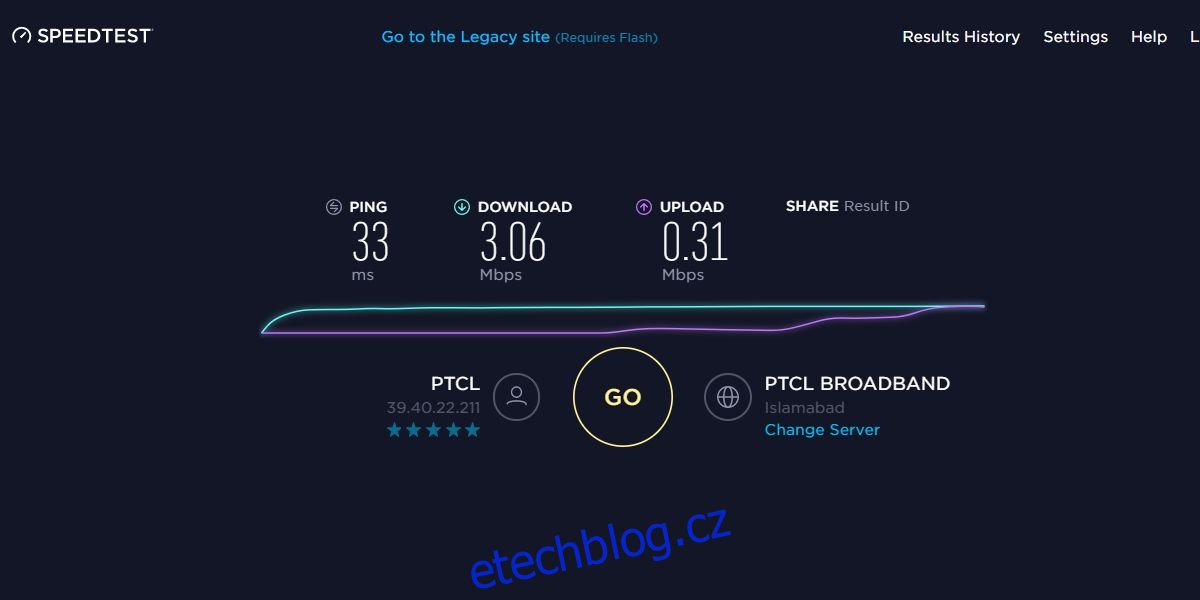
Testovací nastavení
Většinu nástrojů pro testování rychlosti můžete použít buď na stolním počítači, nebo na mobilním zařízení, ale použití stolního počítače je dobrý nápad v případě, že na vašem telefonu běží služby, které vyžadují přístup k internetu. Ujistěte se, že v době testu používáte připojení pouze jedno zařízení. Ujistěte se, že neprobíhají žádné stahování, nic nestreamujete a žádné služby OS nevyužívají šířku pásma.
Když spustíte test, nechte nástroj před zahájením testu plně načíst. Pokud se stránka/nástroj při spuštění testu stále načítá, ovlivní to výsledky. Pro každou instanci, kterou spustíte test, spusťte alespoň dva.
Otestujte rychlost specifického obsahu
Někteří poskytovatelé internetových služeb snižují rychlost internetu, pokud přistupujete ke konkrétnímu obsahu. Například streamování videa a hudby vyžaduje mnohem větší šířku pásma a poskytovatelé internetových služeb omezují vaše připojení, když přistupujete ke službám jako Netflix a Hulu. Pokud jsou výsledky vašeho testu rychlosti internetu v pořádku, tj. získáváte svou inzerovanou rychlost, ale Netflix a Hulu se zadrhávají, je velká pravděpodobnost, že váš ISP tyto weby omezuje.
Pro Netflix můžete použít Nástroj Netflix s názvem Fast zkontrolovat, zda je web omezován. I když nepoužíváte Netflix, poskytovatel internetových služeb, který Netflix omezuje, pravděpodobně omezí Hulu.
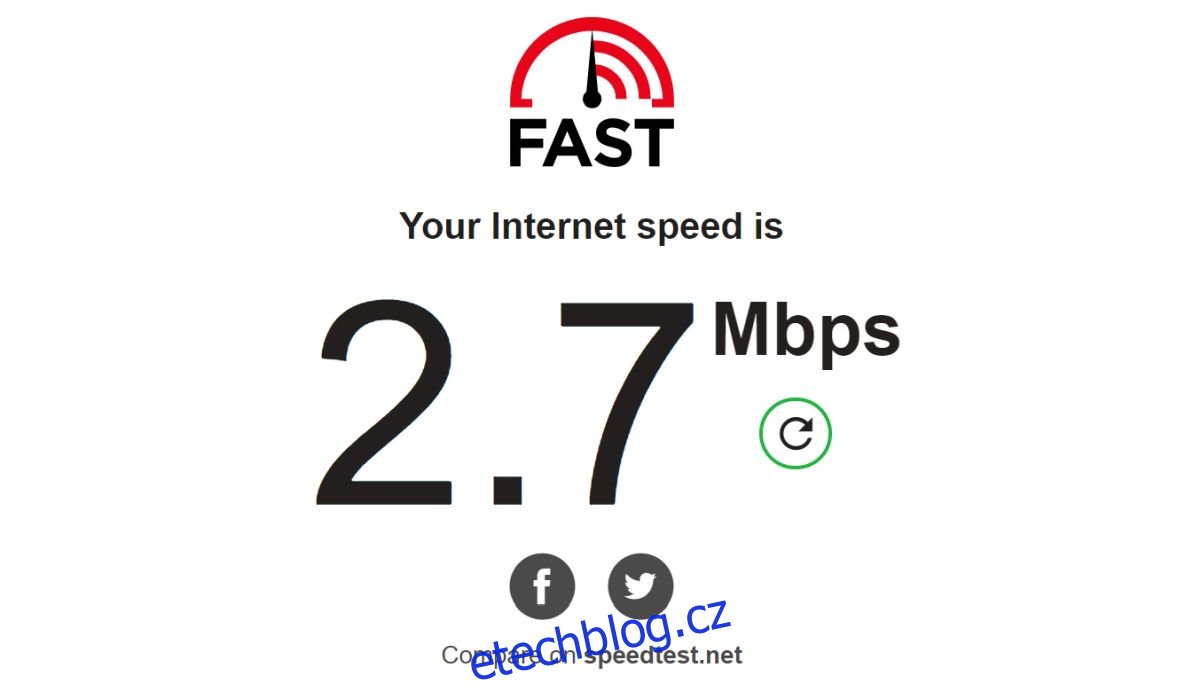
Co dělat?
Můžete zavolat svému ISP, požádat o rozhovor s manažerem a možná pohrozit zrušením služby, ale s tímto přístupem získáte smíšené výsledky. Kontaktujte je a dejte jim vědět, že služba je pomalá, a zeptejte se jich konkrétně na jejich postupy při omezování. Pokud došlo ke změně ve struktuře datového plánu, není toho moc, co byste mohli přijmout upgradu nebo přejít k jinému ISP.
Váš ISP může problém prozkoumat nebo vás může nechat běhat v kruzích a nikdy s tím nic nedělat. V tomto případě máte jedno řešení; přejít k jinému poskytovateli služeb.

